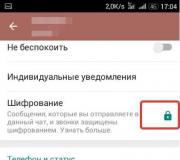Kopioi käyttämällä ctrl-näppäintä. Kuinka kopioida näppäimistöllä ja liittää
Useimmat aloittelevat tietokoneen käyttäjät työskentelevät tekstin kanssa käyttävät tavallista kopiointi- ja liittämistekniikkaa hiirellä, ts. kun vasenta painiketta pidetään painettuna, kohdistin valitsee halutun osan tai koko tekstin, napsauttamalla hiiren kakkospainikkeella pikavalikkoa, jossa kohde “ Kopio».
Kehittyneemmät käyttäjät käyttävät tähän tarkoitukseen vain paljon helpompaa ja nopeampaa. Tässä opetusohjelmassa opit kopioimaan tekstiä näppäimistöllä yhdistelmää käyttämällä.

Nyt valinta on sisällä, josta voit liittää sen haluamaasi paikkaan muistilehdessä tai muussa tekstinkäsittelyohjelmassa. Tämän menetelmän avulla voit myös kopioida tekstiä sivustoista myöhempää liittämistä varten tekstieditoriin tai muistiinpanoon tallennusta varten.
On tärkeää muistaa, että leikepöytä tallentaa vain nykyisen kopion. Seuraava kopio poistaa edellisen fragmentin puskurista. On olemassa ohjelmia, jotka laajentavat leikepöydän toiminnallisuutta, jolloin voit tallentaa useita kopioita sen muistiin sekä tarkastella leikepöydän sisältöä valitaksesi liitettävän testin.
Liitä teksti leikepöydälle siirtämällä hiiren kohdistin haluamaasi paikkaan, pitämällä näppäintä alhaalla Ctrl ja paina näppäintä V (Ctrl+ V). Teksti lisätään heti määritettyyn paikkaan. Tämän yhdistelmän analogi - pikanäppäimet Vaihto + Ins (Lisää).

- Ctrl + C tai Ctrl + Ins – kopiointi ;
- Ctrl + V tai Vaihto + Ins – lisää .
Useita hyödyllisiä pikanäppäimiä, kun työskentelet tekstin kanssa
- Ctrl-A - voit valita kaiken sisällön;
- Ctrl-X - leikataan valittu tekstiosa, ts. kopioimalla se leikepöydälle, poistamalla se missä se oli. Hyödyllinen tekstipalan siirtämiseen nopeasti toiseen paikkaan yhdessä lisäysnäppäinten kanssa;
- Ctrl-Z - edellisen toimenpiteen peruuttaminen. Voit korjata virheen menemällä yhden askeleen taaksepäin. Kaksoisnapsauttamalla tätä yhdistelmää voit palata kahteen vaiheeseen jne. Esimerkiksi poistamalla vahingossa osan kirjoitetusta tekstistä, voit korjata virheen näillä pikanäppäimillä.
Nyt voit kopioida tekstiä näppäimistöllä ja opettaa tämän ystävillesi ja perheellesi. Onnea!
Kun työskentelet asiakirjojen kanssa tietokoneella, sinun on ehkä kopioitava tekstiä. Miksi tuhlata aikaa merkkien kirjoittamiseen, jos voit kirjaimellisesti siirtää tarvittavat tiedot tiedostoon (Muistiossa, Microsoft Word) muutamassa sekunnissa.
Kopioi teksti valitsemalla haluamasi kappale hiirellä. Voit tehdä tämän asettamalla kohdistimen tekstin alkuun, painamalla hiiren vasenta painiketta, pitämällä sitä alhaalla, liu'uttamalla tekstiä (tai alas, jos tietoa on paljon). Teksti korostetaan värillisenä. Siksi sinun tulisi merkitä koko kopioitava teksti. Nyt voit painaa samanaikaisesti näppäimiä "Ctrl" + "C" (tai "Ctrl" + "Lisää") sijoittaaksesi tekstin erityiseen leikepöydälle. Siirry sitten tiedostoon, johon haluat tallentaa kopioidun osan, aseta kohdistin ja paina "Ctrl" + "V" (tai "Shift" + "Lisää"). Teksti näkyy välittömästi tiedostossasi. Vaihtoehtoisesti valittu teksti voidaan kopioida tällä tavalla. Kun olet valinnut sen hiiren vasemmalla painikkeella, siirrä nuoli korostetun tekstin päälle ja paina hiiren oikeaa painiketta. Valitse "Kopioi", siirry sitten tiedostoon, vie kohdistin haluamaasi paikkaan, paina hiiren oikeaa painiketta ja paina "Liitä".

Tekstin kopiointi ei ole ollenkaan vaikeaa, vietät siihen paljon vähemmän aikaa verrattuna manuaaliseen kirjoittamiseen. Ja joidenkin salaisuuksien avulla voit kopioida jopa kopiosuojatun tekstin.
Useimmat nykyaikaiset tietokoneen käyttäjät ovat tottuneet käyttämään tekstieditoria hiirellä. Kuitenkaan monet ihmiset eivät tiedä, että on olemassa yksinkertaisempi, ja mikä tärkeintä, nopea tapa kopioida tekstiosa. Tässä artikkelissa näytämme, kuinka voit käyttää näppäimistöä tekstin kopioimiseen ja liittämiseen editorissa. Epäilemättä tämä menetelmä houkuttelee kaikkia, koska se avaa uusia mahdollisuuksia työskennellä sanalla, Excelillä jne.
Pikanäppäimet
Mikä tahansa tietokoneen toiminto voidaan aktivoida näppäimistöllä, mutta joko kokeneet ohjelmoijat tai järjestelmäsuunnittelijat tietävät tämän. Tämä tapa hallita tietokonetta voi kuitenkin helpottaa tavallisten käyttäjien elämää. Tärkeimmät tiedot, jotka voivat olla hyödyllisiä tekstin kopioimiseksi näppäimistöllä, ovat pikanäppäimet.
Tällaisessa työssä hiirtä ei käytetä lainkaan, ja kaikki prosessit tapahtuvat muutamassa sekunnissa, mikä vähentää merkittävästi tehtävien suorittamiseen kuluvaa aikaa. Joten alla oleva kuva näyttää tärkeimmät yhdistelmät, joista voi olla hyötyä tekstieditorin kanssa työskentelyssä.
Kuinka kopioida tekstiä näppäimillä Windowsissa
 Jos työskentelet Windows-editorissa, seuraavat pikanäppäinten käyttämistä koskevat suositukset ovat hyödyllisiä:
Jos työskentelet Windows-editorissa, seuraavat pikanäppäinten käyttämistä koskevat suositukset ovat hyödyllisiä:
- Aluksi sinun on valittava haluamasi kappale näppäimistöllä. Voit tehdä tämän aktivoimalla kohdistimen haluamassasi kohdassa tekstissä, pitämällä Vaihto-painiketta painettuna ja siirtymällä nuolilla ylös ja alas.
- Joten voit valita yhden lauseen tekstistä.
- Jos haluat kopioida tekstin näppäimillä, valitse haluamasi fragmentti ja paina "Ctrl + C" -yhdistelmää.
- Aseta sitten kohdistin haluamaasi kohtaan arkille ja paina "Ctrl + V" -yhdistelmää.
- Tehty!
Tällä menetelmällä on vain yksi erikoisuus - valittu ja kopioitu teksti siirretään uuteen sijaintiin alkuperäisen muotoilun avulla. Voit poistaa sen napsauttamalla Tyhjennä muoto -painiketta Word-tiedostojen työkalupalkissa.

Kuinka kopioida tekstiä Mac OS X -näppäimistöllä
Jos asiakirjasi on Mac OS -käyttöjärjestelmässä, sinun on noudatettava seuraavia ohjeita, jotta voit kopioida tekstin ilman hiirtä:

Voit myös suorittaa tarvittavat toimet valitsemalla "Liitä" -painikkeen "Muokkaa" -valikossa. Tai paina vain näppäimistön "Komento + V" -yhdistelmää, ja leikepöydältä tulevat tiedot kopioidaan asiakirjaan.

Etsimme siis kahta tapaa, miten teksti voidaan kopioida näppäimistöllä ja liittää se haluttuun asiakirjaan. Vihjeiden avulla voit säästää aikaa työskentelyssä sekä Windows- että Mac OS -editorissa.
 Kansanhoito torakoita, muurahaisia, hiiriä varten
Kansanhoito torakoita, muurahaisia, hiiriä varten
 Twitter-sivun poistaminen
Twitter-sivun poistaminen
Kun työskentelet tietokoneella, on usein tarpeen kopioida tekstiä näppäimistöllä ja siirtää se lähteestä toiseen. Tämä toimenpide suoritetaan pikavalikosta ja näppäinyhdistelmää käyttämällä.
Ennen tekstin kopiointia sinun on valittava se. Voit tehdä tämän siirtämällä kohdistimen nuolilla nuolen alkuun, pitämällä alhaalla Vaihto + nuolet... Laajenna valinta fragmentin loppuun. Valitse kaikki teksti käyttämällä yhdistelmää Ctrl + A.
Kopiointi suoritetaan painamalla näppäinyhdistelmää Ctrl + C... Yleensä käytetty vasen Ctrl... Tämän avulla voit painaa kahta näppäintä peräkkäin yhdellä kädellä. On myös vaihtoehtoinen tapa kopioida tekstiä näppäimistöllä: pidä painettuna Ctrl + Lisää (Sisältö kannettavissa tietokoneissa). Tällaisessa tilanteessa sitä käytetään oikea Ctrl.

Kun teksti on kopioitu, se voidaan siirtää mihin tahansa muuhun paikkaan. Voit tehdä tämän käyttämällä näppäinyhdistelmää Ctrl + X tai Vaihto + Poista (Del). Valittu fragmentti on ensin leikattava millä tahansa näppäinyhdistelmällä. Se siirretään puskuriin. Avaa sitten tiedosto, johon haluat siirtää tiedot, ja paina näppäinyhdistelmää Ctrl + V tai Vaihto + Lisää (Ins). Teksti kopioidaan kohdistimen sijaintiin.

Kuinka kopioida ja liittää tekstiä kontekstivalikon avulla
On perinteistä työskennellä tekstin kanssa käyttämällä näppäimistöä ja näppäinyhdistelmiä, mutta käyttämällä pikavalikkoa. Sitä kutsutaan painamalla hiiren oikeaa painiketta (RMB) .Valitse ensin teksti jollakin aiemmin kuvatuista tavoista. Napsauta sitten hiiren kakkospainikkeella valittua fragmenttia ja valitse kohde " Kopio"tai" Leikkaa».
Siirry alueelle, johon haluat lisätä tekstin, ja paina RMB. Valitse valikossa kohde " Liitä».

Samat toiminnot tekstillä voidaan suorittaa MS Word: ssä tai uudemmassa "" valikkorivin kautta.

Kuinka valita teksti ilman hiirtä näppäimistöllä
Ennen tekstin kopiointia sinun on valittava se. Voit tehdä tämän asettamalla hiiren kohdistimen fragmentin alkuun. Jos tämä on tiedoston alku, niin heti asiakirjan avaamisen jälkeen Sana kohdistin on ensimmäisellä rivillä. Jos tämä on tiedoston loppu, voit siirtyä nopeasti tähän tekstiin näppäimistöllä painamalla painiketta Loppu... Jos teksti on keskellä, pääset siihen nuolinäppäimillä. Jos haluat kopioida tekstin näppäimistön tietojen avulla, sinun on vietävä kohdistin tekstin alkuun ja pidettävä sitten Siirtää ja vedä valintanuolet fragmentin loppuun. Valitse kaikki teksti käyttämällä yhdistelmää Ctrl + AValittu fragmentti on leikattava pikanäppäimellä Ctrl + X tai Vaihto + Poista (Del). Se siirretään puskuriin. Paina sitten tiedostoyhteyttä, johon haluat siirtää tiedot, näppäinyhdistelmää Ctrl + V tai Vaihto + Lisää (Ins).Muita hyödyllisiä pikanäppäimiä tekstin käsittelyyn
Katsotaanpa muita hyödyllisiä pikanäppäimiä, kun käsittelemme tekstiä näppäimistöllä.
"Kuinka kopioida tekstiä?" - jopa tällainen näennäisen yksinkertainen kysymys voidaan saada aloittelevilta tietokoneen käyttäjiltä.
Kuinka kopioida tekstiä näppäimistöllä
Voit kopioida eri tavoin:
- Valikossa Muokata Valitse tavara Kopio,
- Paina hiiren oikeaa painiketta ja valitse pikavalikosta Kopio.
Mutta mukavin ja nopein tapa kopioida on näppäimistö.
Korosta kopioitava teksti ja paina sitten näppäintä Ctrl ja vapauttamatta sitä, napsauta avainta C
Teksti kopioidaan leikepöydälle.
Nyt avaat minkä tahansa asiakirjan, esimerkiksi tekstieditorin Word tai kirjaimen, laitat kohdistimen paikkaan, johon aiot liittää kopioidun, paina näppäintä Ctrl ja napsauta sitten avainta vapauttamatta sitä V Toiselle sivulle kopioimasi teksti tai kuva tulee välittömästi näkyviin.
Harjoittele ja uskon, että näistä avaimista tulee suosituin kanssasi. Niin, Kopio: Ctrl + C, lisää: Ctrl + V
Kuinka valita teksti
Tekstin korostaminen ja kopioiminen on tietokoneella työskentelyn perusta. Ennen kuin kopioit tekstiä, sinun on ensin valittava se. Kaikki aloittelevat käyttäjät eivät kuitenkaan voi valita tekstiä nopeasti.
a) Kuinka kaikki sivun teksti valitaan
Paina Ctrl-näppäintä ja sitten vapauttamatta sitä, napsauta A. Kaikki sivun tekstit on valittu. Tätä valintaa käytetään kuitenkin harvoin.
b) Kuinka valita sivun teksti hiirellä
Useimmiten se on välttämätöntä valitse ja kopioi vain osa sivusta... Sinun on vietävä kohdistin sen tekstin alkuun, jonka aiot valita, ja siirrä sitten kohdistinta alas ja oikealle vapauttamatta hiiren vasenta painiketta. Teksti erottuu.
c) Kuinka teksti valitaan näppäimistöllä.
Joskus sinun on valittava teksti kirjaimeen, mutta se ei toimi. Tässä tapauksessa on kätevä valintavaihtoehto. Aloita kohdistin viemällä kohdistin sanan tai kirjaimen eteen. Paina sitten näppäintä Siirtää ja vapauttamatta sitä paina näppäimiä oikea nuoli ja alanuoli.
Jos olet valinnut ylimääräisiä merkkejä, voit pienentää valinta-aluetta painamalla vasenta nuolinäppäintä. Voit siis valita tekstin erittäin tarkasti, enintään yhden kirjaimen.
Kuinka kopioida kuvia sivustolta
Jos haluat kopioida kuvan Internetissä, napsauta haluamaasi kuvaa hiiren kakkospainikkeella ja valitse pikavalikosta Tallenna kuva nimellä ...
Näkyviin tulee ikkuna Kuvan tallentaminen... Jos painat painiketta automaattisesti Tallentaa, tietokone tallentaa piirustuksen kansioon, johon tallensit piirustukset edellisen kerran. Ja nimi pysyy nimellä, joka tällä kuvalla on sivustolla.
Voit kuitenkin muuttaa kohdekansiota ja tiedostonimeä ja napsauttaa sitten Tallenna-painiketta.
Huomautus. Haluan kiinnittää huomionne siihen, että kaikkia piirustuksia ei voida kopioida. Joskus yksi piirustus koostuu monista pienistä. Joten tehdään esimerkiksi Odnoklassnikissa. Siellä, jos et maksa hymiöistä, et voi kopioida ja lähettää postikorttia ystävillesi.